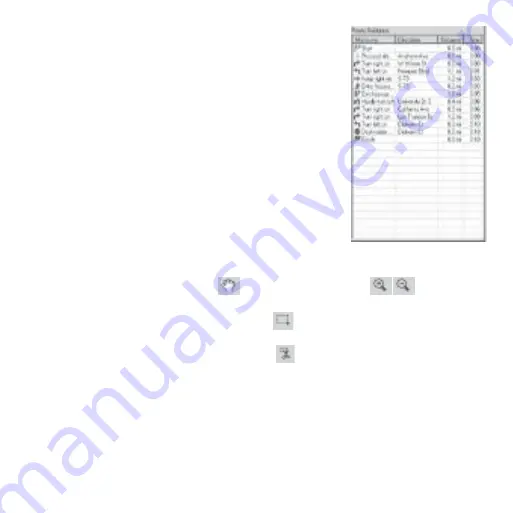
64
Datenfenster
Das Datenfenster zeigt Kartendaten an. Es gibt
verschiedene Ansichten des Datenfensters, abhängig
von der aktuellen Aktion in MapSend.
•
“Gespeicherte Regionen” listet von Ihnen auf der
Karte definierte und benannte Regionen auf.
•
“Straßenroutenverwaltung” hilft Ihnen beim
Erstellen und verwalten von Straßenrouten.
•
Navigation: Dieses Fenster wird benutzt, wenn die
Streckenführung am PC erfolgt, während der
GPS-Empfänger mit diesem verbunden ist.
Definieren eines Detailbereichs in MapSend am PC
1.
Legen Sie die MapSend-Daten-CD in das
Laufwerk ein. Starten Sie MapSend DirectRoute.
2.
Verwenden Sie die Verschiebe-
und Maßstabsfunktion
, um den zu
verwendenden Kartenausschnitt auszuwählen.
3.
Benutzen Sie “Neue Region zeichnen
”, um den gewünschten
Ausschnitt für die Detailkarte zu markieren.
4.
Klicken Sie auf “Region ausschneiden
”. Geben Sie einen Namen für
die Region ein.
5.
Die neue Region wird in die Liste gespeicherter Regionen aufgenommen.
Sie können viele Kartenregionen am PC erstellen und speichern. Es kann
immer nur eine Karte zum Magellan GPS-Empfänger übertragen werden.
Summary of Contents for DirectRoute 3.0
Page 3: ...Magellan MapSend DirectRoute Quick Start Guide...
Page 4: ......
Page 11: ...9 Using MapSend DirectRoute on the PC Toolbar Map Window Data Window Overview Map...
Page 28: ...26...
Page 29: ...MapSend DirectRoute Manuel de l utilisateur...
Page 30: ......
Page 54: ...52...
Page 55: ...Magellan MapSend DirectRoute Benutzerhandbuch...
Page 56: ......
Page 63: ...61 MapSend DirectRoute am PC verwenden Symbolleiste Kartenfenster Datenfenster bersichtskarte...
Page 80: ...78...
Page 81: ...Magellan MapSend Direct Route Manuale dell utente...
Page 82: ......
Page 106: ...104...
Page 107: ......






























